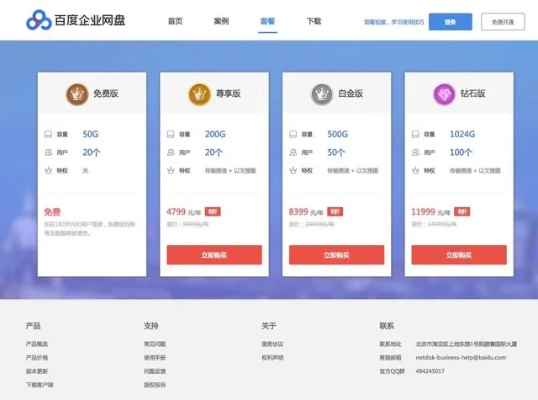如何查看服务器物理存储器使用指南 (服务器物理存储器查看方法详解)
### 如何查看服务器物理存储器
#### 1. 概述

在管理服务器时,了解服务器的物理存储器情况是至关重要的。物理存储器的状态和使用情况直接影响着服务器的性能和稳定性。本文将介绍如何查看服务器物理存储器的方法,以帮助管理员更好地监控和管理服务器。
#### 2. 使用命令行查看
##### 2.1. Windows系统
在Windows系统中,可以通过命令行工具来查看服务器的物理存储器情况。以下是一些常用的命令:
- `wmic memorychip`: 这个命令可以列出服务器上所有的物理存储器条(DIMM)的详细信息,包括容量、速度、制造商等。
- `systeminfo`: 这个命令可以显示服务器的硬件信息,其中包括物理存储器的总量和可用量。
##### 2.2. Linux系统
在Linux系统中,可以使用一些命令来查看服务器的物理存储器情况,常用的命令包括:
- `dmidecode --type memory`: 这个命令可以列出服务器上所有的物理存储器的详细信息,包括容量、速度、制造商等。
- `free -h`: 这个命令可以显示服务器的内存使用情况,其中包括物理存储器的总量、已用量和可用量。
#### 3. 使用图形界面工具查看
除了命令行工具,还可以通过图形界面工具来查看服务器的物理存储器情况。大多数操作系统都提供了相应的工具,例如:
- Windows系统提供了“任务管理器”和“资源监视器”等工具,可以在其中查看物理存储器的使用情况。
- Linux系统通常使用图形界面管理工具(如GNOME系统监视器、KDE系统监视器等)来查看物理存储器的情况。
#### 4. 监控工具

除了手动查看物理存储器情况之外,还可以使用专门的监控工具来实时监控服务器的存储器使用情况。这些工具可以帮助管理员及时发现存储器的异常情况,并采取相应的措施进行处理,从而确保服务器的稳定运行。
常用的监控工具包括:
- Windows系统:Performance Monitor、Sysinternals Suite等。
- Linux系统:Nagios、Zabbix、Cacti等。
#### 5. 注意事项
在查看服务器物理存储器情况时,需要注意以下几点:
- 确保使用合法的权限和授权方式进行查看,以免泄露敏感信息。
- 注意及时更新监控工具和操作系统,以获取最新的功能和安全补丁。
- 定期检查物理存储器的健康状态,及时发现并处理存储器故障。
#### 6. 结论
通过本文介绍的方法,管理员可以轻松地查看服务器的物理存储器情况,及时发现并处理潜在的问题,保证服务器的正常运行。同时,建议管理员定期进行存储器的健康检查和性能优化,以提高服务器的稳定性和性能。
#### 参考资料
以上是关于如何查看服务器物理存储器的一些方法和工具,希望对您有所帮助。
与本文知识相关的文章: